Dans cet article :
Avant de commencer
Pour modifier ou supprimer des utilisateurs, vous devez être un administrateur du compte. Pour modifier votre propre profil, suivez plutôt les instructions ici.
Pour en savoir plus sur les types d'utilisateurs >
Modifier un utilisateur
- Pour modifier un utilisateur (son profil, ses accès, son type d'utilisateur ou ses permissions), allez dans le menu .
- Ouvrez le menu situé à la droite de la rangée de l'utilisateur à modifier et choisissez l'option Modifier.
- Faites les modifications nécessaires.
Si vous souhaitez modifier le mot de passe de l'utilisateur, vous devrez d'abord entrer votre propre mot de passe dans le champ prévu à cet effet. - Sauvegardez les modifications avant de quitter.
Supprimer un utilisateur
Pour supprimer un utilisateur, vous devez d'abord vous assurer de ne pas être connecté dans le profil de l'utilisateur à supprimer.
Si vous n'avez qu'un seul utilisateur dans votre compte, vous devrez d'abord en créer un nouveau de type administrateur et vous connecter avec ce nouvel accès avant de pouvoir supprimer l'ancien utilisateur.
- Allez dans le menu .
- Ouvrez le menu situé à la droite de la rangée de l'utilisateur à retirer et choisissez l'option Supprimer.
- Puis, confirmez l'action en cliquant sur le bouton Supprimer. Si l'utilisateur travaillait dans l'application, il sera automatiquement déconnecté.
Modifier ou supprimer un utilisateur en attente
Les utilisateurs en attente sont de nouveaux utilisateurs qui ne se sont pas encore connectés, car ils n'ont pas encore complété l'invitation reçue. Le lien d'invitation expire 7 jours après son envoi. En cas de perte du courriel, il est possible de renvoyer l'invitation. Si vous devez modifier l'invitation, comme modifier le courriel de la personne ou son type d'utilisateur, vous devrez supprimer l'invitation en attente et en créer une nouvelle.
Pour supprimer l'invitation en attente, allez dans le menu . Cliquez sur l'icône de la poubelle pour supprimer l'invitation. Vous pourrez ensuite créer, au besoin, une nouvelle invitation.
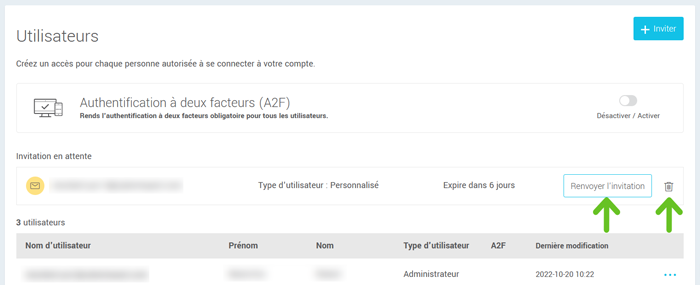
Retirer l'accès à un utilisateur externe ou modifier ses permissions
Les utilisateurs externes sont des utilisateurs qui proviennent d'un autre compte, mais qui ont accès au vôtre grâce à une connexion multicomptes parce que vous nous en avez déjà fait la demande. Vous pouvez leur retirer l'accès à tout moment en suivant les étapes ci-dessous. Il est aussi possible de restreindre leurs actions permises dans votre compte en modifiant leurs permissions.
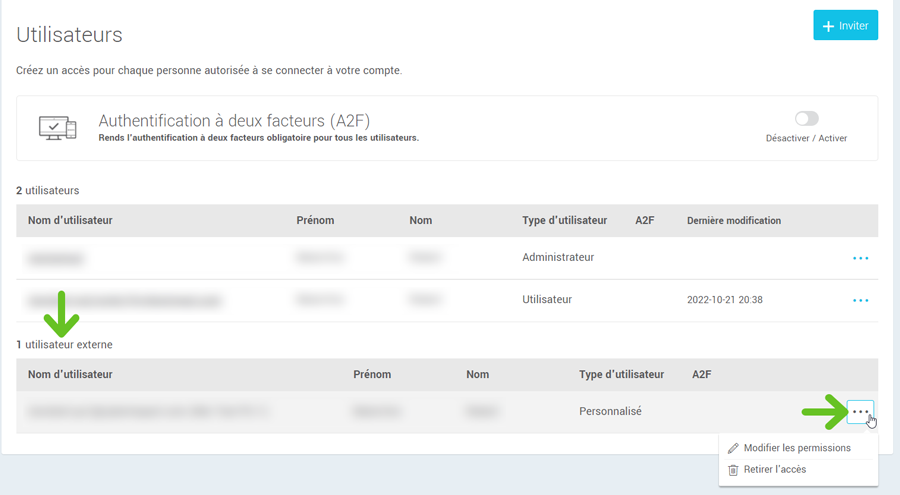
Pour retirer l'accès à votre compte à un utilisateur externe
- Allez dans le menu .
- Ouvrez le menu situé à la droite de la rangée de l'utilisateur externe à supprimer et choisissez l'option Retirer l'accès.
- Puis, confirmez l'action en cliquant sur le bouton Retirer l'accès. Si l'utilisateur travaillait dans l'application, il sera automatiquement déconnecté de votre compte.
Pour modifier les permissions d'un utilisateur externe
- Allez dans le menu .
- Ouvrez le menu situé à la droite de la rangée de l'utilisateur externe à modifier et choisissez l'option Modifier les permissions.
- Modifiez son type d'utilisateur en fonction du niveau d'accès que vous souhaitez lui donner dans votre compte. Ce changement n'affectera pas son compte principal, mais seulement son niveau de permission dans votre compte.
En savoir plus sur les types d'utilisateurs >
En savoir plus sur la personnalisation des permissions > - Sauvegardez les changements avant de quitter.
